Aktualizováno 22. října 2012 : Aktualizováno tak, aby odráželo změny v konečné verzi systému Windows 8.
Od dnů Windows 95 se uživatelé museli vypořádat s nevyhnutelností nutnosti přeinstalovat systém Windows, aby získali stabilitu a výkon systému. To často znamenalo výdaje na hodiny před počítačem - přeinstalování systému Windows, použití oprav, přeinstalování programů a nastavení osobních preferencí.
V systému Windows 8 společnost Microsoft přidala dvě nové funkce nazvané Obnovit a obnovit, což zjednodušuje celý proces opětovného instalace a zkracuje dobu potřebnou k práci před počítačem.
Obnovit
Možnost Obnovit obnovuje systém Windows, ale zachovává personalizovaná nastavení a soubory. Přesto však resetuje nastavení počítače na výchozí hodnoty, ale udržuje aplikace stažené z aplikace Microsoft App Store a umístí seznam odstraněných aplikací na pracovní plochu. Obnovení nevyžaduje opětovné zadání kódu Product Key systému Windows. Obnovení je dobrý způsob, jak obnovit výkon systému a udržet vaše data neporušená.
Krok 1: Přejděte do lišty Přívěsky> Nastavení> Změnit nastavení počítače> Obecné a přejděte dolů na část Aktualizovat.
Krok 2: Klikněte na tlačítko Začínáme v části Aktualizovat.

Krok 3: Na obrazovce Obnovit počítač klepněte na tlačítko Další.

Krok 4: Jakmile uvidíte obrazovku Připraveno k obnovení vašeho počítače, bude to poslední šance, že se vymažete proces obnovy. Pokud jste vložili jakékoli instalační médium, měli byste je před pokračováním odstranit.

Počítač se restartuje a spustí proces aktualizace. Jakmile proces dokončíte, systém se spustí zpět do úvodní obrazovky.
Resetovat
Resetujte, přeinstalujte systém Windows a vyfoukněte vše, a dokonce vám umožní bezpečně vymazat data, abyste mohli darovat nebo prodat váš počítač. Na konci obnovení budete muset znovu zadat kód Product Key systému Windows.
Krok 1: Přejděte do lišty Příchytky> Nastavení> Změnit nastavení počítače> Obecné a přejděte dolů do sekce Obnovit.
Krok 2: Klikněte na tlačítko Začínáme v části Reset.

Krok 3: Na obrazovce "Obnovit počítač" klepněte na tlačítko Další.

Krok 4: V části Chcete úplně vyčistit jednotku? obrazovky, rozhodněte, jakou úroveň zabezpečení potřebujete. Pokud se chystáte prodávat počítač nebo jej darovat, vyberte možnost Vyčistit jednotku. Toto zapíše náhodné vzory do každého sektoru pevného disku (jeden průchod) a může trvat několik hodin. Pokud si necháte počítač nebo jej dáte někomu, komu důvěřujete, vyberte možnost Odstranit mé soubory.

Krok 5: Jakmile na obrazovce "Připraveno k resetování počítače" kliknete na tlačítko Reset, spustíte proces Obnovení. Bude to vaše poslední příležitost k záchraně.

Počítač se restartuje a spustí proces Reset. Po dokončení procesu budete vyzváni k zadání kódu Product Key systému Windows, abyste mohli pokračovat v nastavení systému Windows.
Obnovit nebo Obnovit při zavádění
Pokud nemůžete spustit systém Windows k příkazům Obnovit / Resetovat, můžete se k nim dostat také zaváděním z instalacního média systému Windows 8. Vyberte možnost Opravit počítač a zadejte část Odstraňování problémů, kde najdete příkazy Aktualizovat i Resetovat.

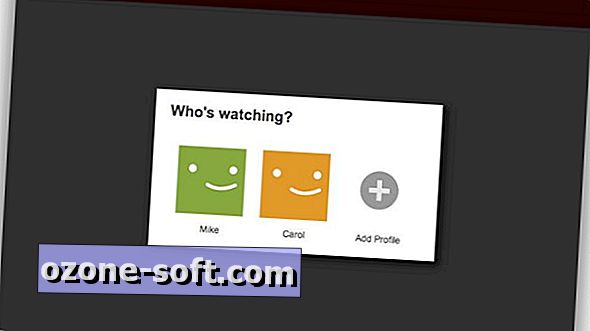












Zanechte Svůj Komentář